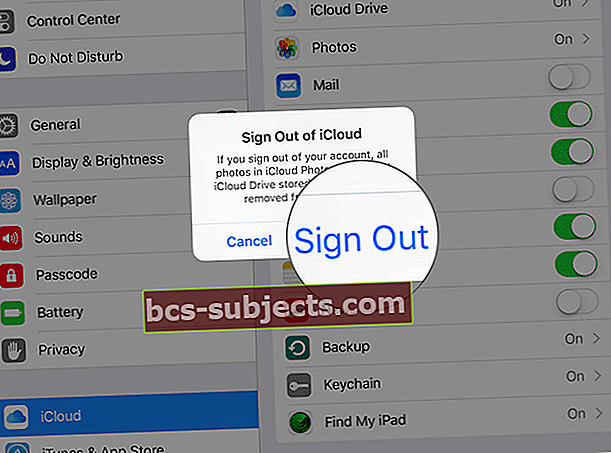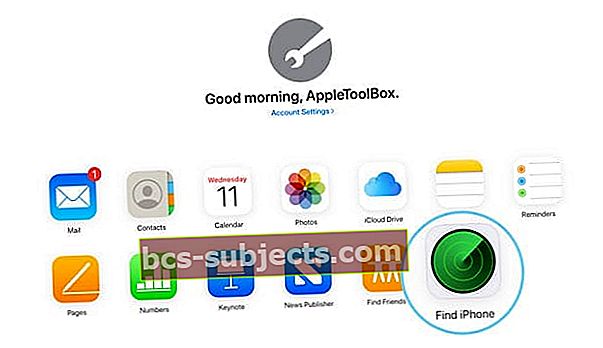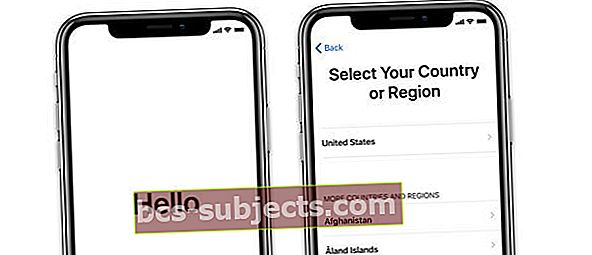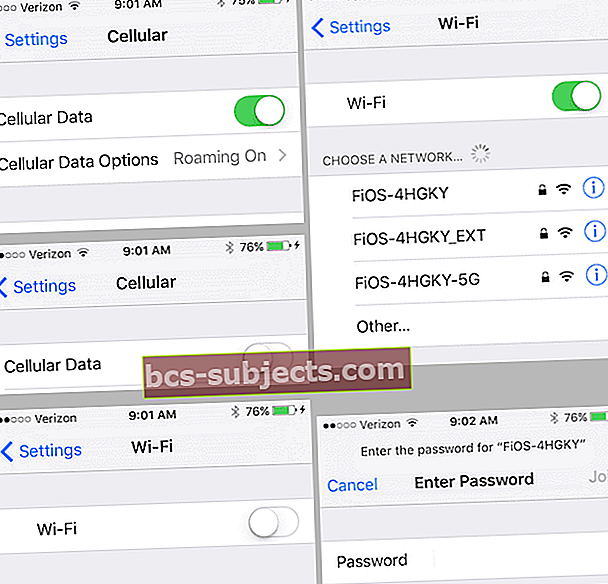Teie uusim põlvkond iPhone'i on varsti teie lähedal asuvas Apple Store'is. Ja jah, ma tõesti tahan seda. Ma mõtlen jah, ma vajan seda. Mida siis teha selle peagi VANA iPhone'iga? Sa võiksid seda müüa või veel parem, kui saaksite selle ümber kasutada ja muuta oma iPhone iPod Touchiks kogu perele kasutamiseks!
Kas oskate arvata, mis vahe on iPhone'il ja iPod Touchil? See on ainult üks asi ja üks asi ainult ... mobiilsidevõrk!
IPhone saab telefonikõnesid teha, andmesideühenduse luua ja tekstsõnumeid (SMS-e) saata kogu mobiilsidevõrgus ... kõike muud, mis iPod Touchil on!
Järgige neid kiireid näpunäiteid, et oma iPhone hetkega iPod touch'iks muuta!
- Valige Settings> Cellular ja lülitage Celluar välja
- Hoidke Bluetooth ja WiFi sisse lülitatud
- Lülitage iPhone välja ja eemaldage SIM-kaart või sisestage deaktiveeritud SIM-kaart
- Lülitage iPhone uuesti sisse ja bingo töötab teie vana iPhone nüüd iPod touch'ina!
- See protsess kasutab sama Apple ID-d. Apple ID-de muutmiseks soovitame praegusest Apple ID-st välja logida ja seejärel seade kustutada
Siit saate teada, kuidas muuta oma vana iPhone läikivaks (või võib-olla mitte nii) New-to-You iPod Touchiks
See pole raketiteadus, kuid on vaja teha mõned väikesed sammud, enne kui saame oma vana iPhone'i kasutada ilma mobiiliplaanita. Õnneks pole see kaugeltki nii valus kui selle tõesti läikiva uue iPhone'i küsitav hind, mida me tegelikult tahame (ma mõtlen, et seda on vaja).
Põhinõuded
- Veenduge, et teie uus iPhone on töökorras ja töötab varukoopia vähemalt kahes asukohas (pilv ja kohalik) ja et naudite oma uut iPhone'i harmooniliselt, enne kui teete mõnda järgmistest toimingutest.
- Vaadake meie artiklit iPhone'i varundamise kohta, et veenduda, et see on põhjalikult pakitud
- Ja pange tähele, et kui annate (või isegi müüte) oma vana iPhone'i sõbrale, heategevusorganisatsioonile või võib-olla isegi pereliikmele, peaksite iPhone'i aktiveerimisluku välja lülitama ja seadme lähtestama, nii et teie privaatset ja isiklikku teavet ei oleks tahtmatult jagatud.
- See toiming kustutab kõik andmed
- Enne iPhone'i kustutamist lülitage funktsioon Leia minu iPhone välja ja logige iCloudist välja.Kui te seda ei tee, võib teie seade jääda aktiveerimislukku
- Minge oma iPhone'is Seaded> Üldine> Lähtesta. Seejärel puudutage Kustuta kogu sisu ja sätted
IPhone'i aktiveerimisluku välja lülitamine, lähtestamine ja kõigi andmete kustutamine
Operatsioonisüsteemis iOS 10.3 või uuem:
- Puudutage valikut Seaded> Apple ID profiil (mõne versiooni korral puudutage valikuid Seaded> Apple ID> iCloud)
- Kerige alla ja puudutage Logi välja
 Logige välja oma Apple ID-st ja iCloudist, seejärel taaskäivitage seade ja proovige uuesti sünkroonida.
Logige välja oma Apple ID-st ja iCloudist, seejärel taaskäivitage seade ja proovige uuesti sünkroonida. - Sisestage oma Apple ID parool ja puudutage Lülita välja rakenduse Find My iPhone desaktiveerimiseks
- Mine tagasi Seaded
- Puudutage valikut Üldine> Lähtesta> Kustuta kogu sisu ja sätted
IOS 10.2 või vanemas versioonis:
- Puudutage valikut Seaded> iCloud
- Kerige alla ja puudutage Logi välja, seejärel puudutage uuesti Logi välja
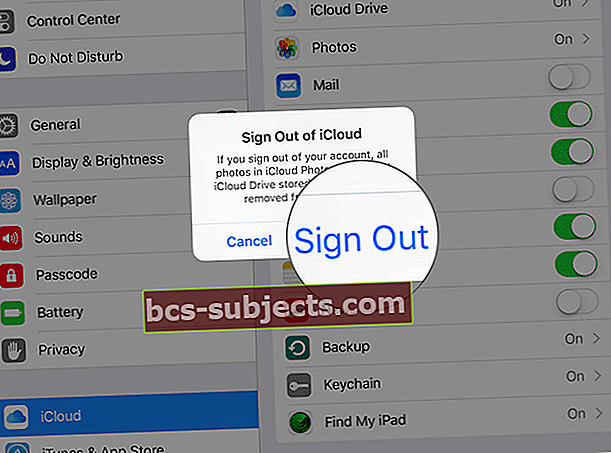
- Puudutage valikut Kustuta Minu iPhone'ist ja sisestage oma parool
- Mine tagasi Seaded
- Puudutage valikut Üldine> Lähtesta> Kustuta kogu sisu ja sätted
ICloudi veebisaidi kasutamine
- Logige iCloudi saidile sisse Apple ID-ga, mis on praegu iPhone'is
- Minema Leidke iPhone
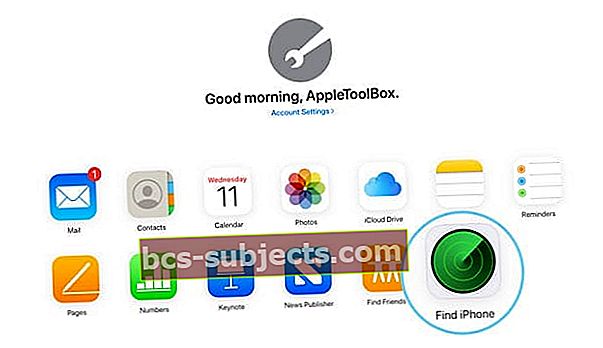
- Klõpsake nuppu Kõik seadmed
- Valige iPhone, mille jaoks soovite iCloudi aktiveerimisluku eemaldada
- ValigeKustuta
- ValigeEemalda kontolt
Nii et lähme selle juurde!
iPhone iPod Touchi 1. toiming: sisestage teine SIM-kaart
Iga kaardi mis tahes varem aktiveeritud iPhone teeb - see ei pea olema aktiivne.
Mõned meie lugejad soovitavad, et parem oleks kasutada sama traadita operaatori SIM-kaarti, mida kasutati siis, kui iPhone oli aktiivne.
Kui teie iPhone on endiselt operaatori jaoks lukustatud, on sageli sama võrgu SIM-kaarti lihtsalt lihtsam kasutada. Me pole märganud erinevust (peamiselt seetõttu, et avasime oma iPhone'i lukud), kuid on hea teada igaks juhuks, kui teil tekib probleeme (kui jah, proovige sama operaatori SIM-kaarti).
Kui teil pole SIM-kaarti, küsige perelt / sõpradelt või leiate need eBayst (mida neil eBays pole?)
Ja ärge muretsege, see, et lisate SIM-kaardi, ei tähenda, et lisate mobiilsideteenuse paketti.
Nii et igakuist teenustasu pole, aitäh.
 Allikas: wjosten, Apple'i tugikogukonnad
Allikas: wjosten, Apple'i tugikogukonnad SIM-kaardi salved asuvad kas iPhone'i küljel helitugevuse reguleerimise vastas (põlvkondade jaoks 4-voolu) või iPhone'i ülaosas (originaal-3G mudelitel).
Salve avamiseks avage salv kõrval olevasse auku kirjaklamber või SIM-kaardi väljastamise tööriist.
Kas ma ei saa lihtsalt SIM-kaarti kasutada?
Jah, saate lihtsalt SIM-kaardi iPhone'ist eemaldada.
Kuid kogu aeg ilmub üsna tüütu hüpikaken.
Nii arvame sel põhjusel, et kõige parem on desaktiveeritud SIM-kaart installida iPhone'i, mille soovite muuta iPod Touchiks.
iPhone iPod Touchi 2. samm: sisestage SIM-kaart vanasse iPhone'i 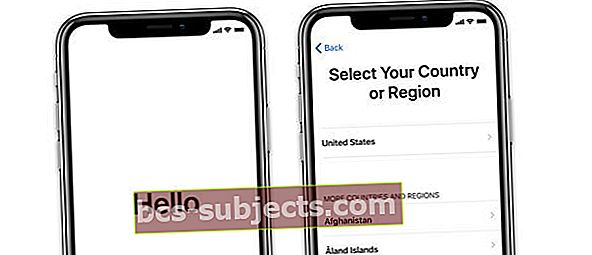
- Lülitage oma iPhone sisse või ühendage vana iPhone arvutiga, lülitage see sisse ja käivitage iTunes või Finder
- Kui te ei ühenda arvutiga, peaksite nägema tervitusekraani koos tekstiga „Tere”
- Seadme seadistamiseks ja aktiveerimiseks, ühenduse loomiseks Apple ID-ga ja soovi korral varundusega linkimiseks järgige ekraanil kuvatavaid juhiseid
- Kui kasutate macOS Finderit või iTunesit, peaks see nüüd teie vana iPhoneit nägema uue seadmena. See alustab seadistusprotsessi ja küsib teie iCloudi, iTunes'i ja teiste Apple'i teenustega ühenduse loomiseks teie Apple ID-d ja parooli
- Kui kuvatakse pääsukoodi lukustusekraan või avakuva, pole seadet kustutatud - tehke need toimingud uuesti Seaded> Üldine> Lähtesta> Kustuta kogu sisu ja sätted
- Kui teilt küsitakse Apple ID-d ja parooli (või eelmise omaniku Apple ID-d ja parooli), on seade endiselt selle kontoga lingitud.
- Kui see on teise inimese Apple ID, paluge tal seade oma kontolt eemaldada, logides sisse iCloudi
- Valige oma valikud, oodake selle värskendamist ja see on valmis!
Kas te ei soovi SIM-kaarti kasutada?
Võite kasutada oma vana iPhone'i ilma SIM-kaardita, kuid teid hoiatatakse, et iga kord, kui käivitate, ilmub häiriv hüpikaken, mis tuletab teile meelde, et "! SIM-kaarti pole installitud. "
Kui valite selle valiku, ei saa te iPhone'i taastada, kui teil seda kunagi vaja oleks. Valik on sinu; minu ettepanek on valida SIM-kaart.
iPhone iPod Touchiks 3. samm: keerake PEAL WiFi ja Turn VÄLJAS Mobiilne
Teil pole kuupaketti või soovite seda, nii et parem oleks see valik muuta VÄLJAS nii et seade ei otsi signaali ja säästate natuke aku kasutusaega.
- Avatud Seadistus> Mobiil
- Lülita Cellular asendisse OFF (peaks muutuma halliks)
- Minema Seaded> WiFi
- Lülitage WiFi asendisse ON (peaks roheliseks muutuma)
- Valige oma WiFi-võrk ja sisestage parool, kui seda pole varem tehtud
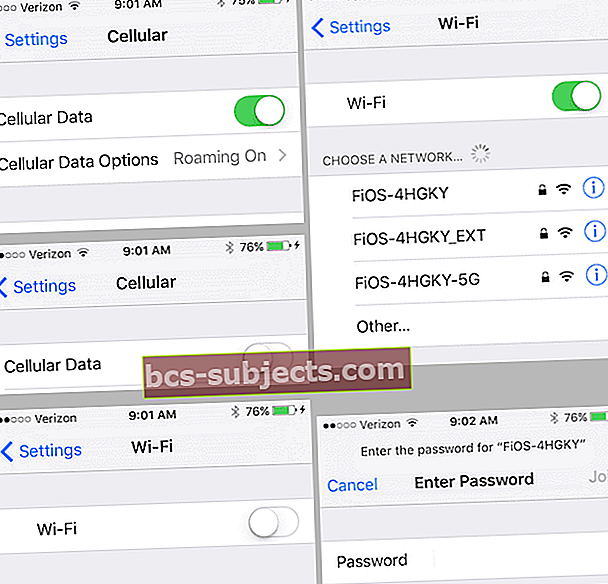
Ja sa oled lõpusirgel!
IPhone'i iPod Touchi taaskasutamiseks on palju lõbusaid viise - kasutage seda muusikapleieri, äratuskellana ja isegi beebi- või tervisekontrollina.
See on tegelikult lihtsalt iPhone, mis tegelikult ei helista (ja mõnikord on see tõepoolest suurepärane asi). Hoidke seda endale või andke sõpradele, perele või isegi heategevusorganisatsioonidele.
 Allikas: Cloud Baby Monitor
Allikas: Cloud Baby Monitor Pidage meeles, et kui kingite oma vana iPhone kellelegi teisele, lülitage funktsioon Leia minu iPhone VÄLJA ja kustutage kogu sisu ja sätted, et te tahtmatult oma privaatset ega isiklikku teavet ei jagaks.
Kas peate seadistama iPhone'i iPodita ilma SIM-kaardita?
Kui teie iPhone pole lukustatud operaatori külge, on iPhone'i iPod Touchile üleminek üsna lihtne.
Nii et enne midagi veenduge, et teie iPhone oleks lukustamata.
Kui olete lukust avanud, järgige neid kiireid samme, et kasutada oma vana iPhone'i iPod Touchina!
SIM-kaarti pole, lukustamata iPhone'ide jaoks pole probleeme
- Uuendage Finder või iTunes uusimale versioonile ja avage see
- Ühendage VANA iPhone arvutiga
- Kui näeteTeie aktiveeritavasse iPhone'i pole installitud ühtegi SIM-kaarti,”See telefon on endiselt operaatori jaoks lukustatud
- Kas avage see või laenake SIM-kaart kelleltki, kes kasutab sama operaatorit
- Aktiveerimiseks peate kasutama ainult seda laenatud SIM-i
- Kui SIM-i kohta pole viipasid, on teie iPhone lukustamata! IPhone'i aktiveerimiseks järgige lihtsalt ekraanil kuvatavaid juhiseid
- Pärast aktiveerimist ühendage oma iPhone WiFi-võrguga ja kasutage seda iPod Touchina
Kas soovite iPhone'ist teha iPodi lapsele?
Kui plaanite anda oma telefon oma lapsele või teise lapsele, peate seadistama veel mõned asjad.
Esiteks seadistage ekraaniaja abil mõned piirangud, et teie lapsed, eriti kõige nooremad, ei pääseks kõigele ja millelegi juurde!
Või õppige, kuidas piiranguid seada, järgides meie artikli juhiseid lasterežiimi seadistamise kohta. See pole mõeldud ainult lastele; Kasutan seda ka oma eakale vanaemale!
Järgmine seadistamine ja Apple ID teie lapsele
Apple ID seadistamine on kriitiline samm, kuna see võimaldab meil vanemate või eestkostjatena sooritada selle üliolulise protsessi, et varundada automaatselt iCloudi kaudu, kasutades seda tasuta 5 GB iCloudi kontot!
Praegu võiksite luua ka oma lapsele iCloudi e-posti aadressi - seda on kasulik kasutada selliste rakenduste jaoks nagu FaceTime, iMessage ja muud sarnased rakendused.
Kui lapse iCloud-konto on seadistatud, minge lehele Seaded> Apple ID profiil> iCloud ja lülitage sisse Varundamine ja ärge unustage seda sisse lülitadaLeidke minu iPhone aastal Seaded> Apple ID> Leia minu.
Lülitage sisse kõik muud iCloudi seaded, mis teie arvates sobivad, näiteks Fotod, Mängukeskus ja nii edasi.
Nüüd lülitage sisse nii FaceTime kui ka Messages Seaded> FaceTime (ja siis sõnumid.)
Mõlemate toimimiseks peate kasutama lapse Apple ID-d - siin tuleb see iCloudi e-posti aadress kasuks. FaceTime'i seadistamise kohta lisateabe saamiseks vaadake seda artiklit.
Lisage mõned kontaktid
Järgmisena lisage rakendusse Kontaktid mõned pere- ja hädaabikontaktid. Avage kontaktid ja lisage oma nimi, suhe, telefon ja e-post.
Ja lisage siis veel mõned inimesed, näiteks vanavanemad, teised pereliikmed ja naabrid (küsige kõigepealt.) Hädaolukorra korral lisage kindlasti paar kontakti.
Ärge unustage jagamist!
Lõpuks seadistage perejagamine ja otsustage, kas soovite, et teie väikesel oleks juurdepääs iTunes'i ja App Store'i ostudele. Vaadake Rolandi artiklit, kuidas pere jagamisega alustada.

 Logige välja oma Apple ID-st ja iCloudist, seejärel taaskäivitage seade ja proovige uuesti sünkroonida.
Logige välja oma Apple ID-st ja iCloudist, seejärel taaskäivitage seade ja proovige uuesti sünkroonida.